Comment résoudre le problème d'écran noir de Netflix
Miscellanea / / March 09, 2022
Netflix est l'un des fournisseurs de services de streaming géants qui fournit des millions de contenus tels que des séries Web, des films exclusifs, des documentaires, des anime et d'autres contenus nationaux et régionaux. Cependant, comme d'autres services de streaming majeurs, Netflix présente parfois des problèmes et des erreurs qui peuvent interrompre votre expérience de visionnage. OL'un de ces problèmes les plus courants est les problèmes d'écran noir de Netflix lors de la diffusion du contenu vidéo sur notre appareil. Quel que soit l'appareil que vous utilisez, de nombreux utilisateurs signalent que leur écran devient noir et que rien n'est visible. De nombreux facteurs sont responsables du problème d'écran noir, tels que des problèmes de serveur, des fichiers d'installation corrompus ou des fichiers système. Alors, sans plus tarder, voyons quelques conseils de dépannage pour résoudre ce problème.

Contenu des pages
-
Comment résoudre le problème d'écran noir de Netflix
- Redémarrez l'appareil et le routeur
- Vérifier la panne du serveur
-
Déconnexion et re-connexion
- Pour la candidature
- Pour navigateur et mac OS
-
Effacer les données et le cache de l'application/du navigateur
- Pour le navigateur
- Pour la candidature
- Désactiver le VPN
- Utiliser le mode mini-lecteur/PIP
- Désactiver le mode confort des yeux
- Vérifier la mise à jour du système et de l'application Netflix
- Réinstallez Netflix sur votre appareil
- Conclusion
Comment résoudre le problème d'écran noir de Netflix
Cependant, le problème de l'écran noir dans Netflix s'est déjà aggravé dans la communauté Netflix, et une résolution de base est déjà disponible sur le Centre d'aide Netflix site Internet. Mais avant de passer aux méthodes, vérifiez d'abord s'il y a des dommages physiques dans le câble HDMI. Parfois, nous modifions les paramètres de notre système, mais oublions de vérifier des facteurs mineurs tels que des fils déchirés, la connectivité Internet ou un problème d'écran sur votre écran.
Redémarrez l'appareil et le routeur

L'un des principaux problèmes liés au problème de diffusion en continu est la vitesse d'Internet. Vérifiez la vitesse de votre réseau avec divers sites Web, et si vous avez un problème de faible vitesse, Netflix peut ne pas fonctionner correctement. Pour corriger tous les bogues mineurs de votre système et de votre routeur, redémarrez une fois. Avant de redémarrer, les deux appareils, débranchez tous les fils connectés, attendez 20 à 30 secondes, reconnectez-le et allumez l'appareil, et vérifiez si le problème est résolu ou non.
Vérifier la panne du serveur

Un autre problème majeur est la panne du serveur de Netflix. Si le serveur est en panne, vous pouvez rencontrer un problème d'écran noir sur Netflix. Vous pouvez vérifier tout problème de panne de Netflix à partir de nombreux sites Web ou simplement rechercher une panne de Netflix. En outre, vous pouvez visiter la page Web de Netflix pour savoir s'il y a un problème avec leurs serveurs. Veuillez patienter jusqu'à ce que le problème soit résolu. Cela ne prendra plus longtemps.
Déconnexion et re-connexion
La méthode suivante est également parfois simple et les données de l'utilisateur peuvent être corrompues pour diverses raisons. Vous pouvez vous déconnecter de Netflix et vous reconnecter pour résoudre le problème.
Pour la candidature

- Ouvrez l'application Netflix sur votre appareil et appuyez ou cliquez sur l'icône de profil.
- Maintenant, appuyez ou cliquez sur l'option de déconnexion dans la liste.
- Pour Windows, l'application clique sur l'option plus, puis clique sur l'option de déconnexion.
- Après la déconnexion, ouvrez l'application, entrez vos informations d'identification et recherchez le problème.
Pour navigateur et mac OS
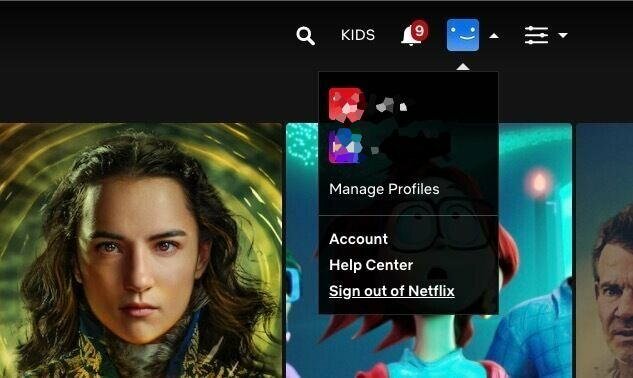
Annonces
- Ouvrez le navigateur et accédez au site Web de Netflix et tEnsuite, naviguez et cliquez sur l'icône de profil et cliquez sur la déconnexion dans le menu déroulant.
- Fermez la page et le navigateur et attendez 10 à 20 secondes.
- Maintenant, ouvrez le navigateur et entrez vos informations d'identification pour vous reconnecter.
Effacer les données et le cache de l'application/du navigateur
Parfois, le fichier cache crée également des problèmes. Les fichiers de cache sont créés automatiquement pour utiliser l'application ou le navigateur rapidement. Cela réduit également le temps de chargement de l'application et du navigateur, mais plusieurs fichiers de cache identiques créent des problèmes au fil du temps.
Pour le navigateur
- Ouvrez le navigateur et cliquez sur l'option ou l'icône des trois points dans le coin supérieur droit du navigateur.
- Sélectionnez maintenant les paramètres, puis cliquez sur Effacer les données de navigation de la confidentialité et de la sécurité.
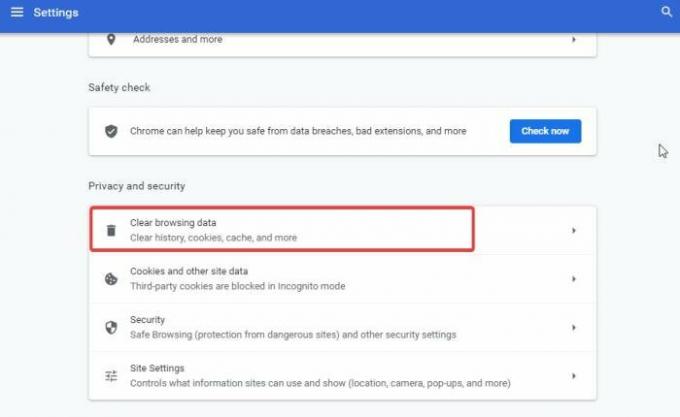
- Sélectionnez la plage de temps sous Effacer les données de navigation, cliquez sur toutes les cases à cocher, puis cliquez sur Effacer les données.
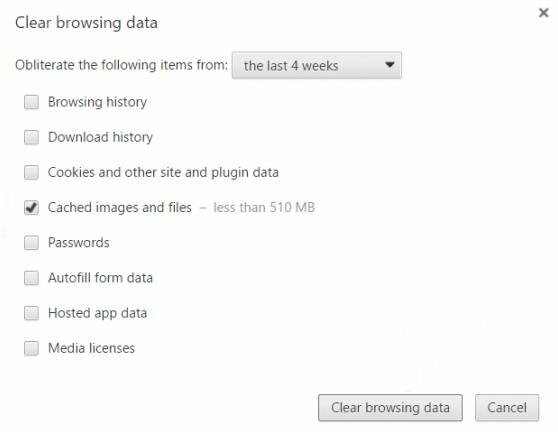
- Attendez ensuite que le processus soit terminé, redémarrez le navigateur, ouvrez Netflix et recherchez le problème.
Pour la candidature
- Ouvrez les paramètres du système, puis accédez aux applications et à la notification.
- Appuyez maintenant sur Voir toutes les applications et accédez à Netflix.
- Sélectionnez maintenant l'option Stockage et cache, appuyez sur Effacer le cache et attendez que l'appareil supprime automatiquement le cache.

- Appuyez ensuite sur Effacer les données pour supprimer les données de l'application et redémarrer l'appareil.
Désactiver le VPN
Netflix garde certaines de ses émissions protégées uniquement au niveau régional, ce qui signifie que les utilisateurs en dehors de leur région ne peuvent pas regarder l'émission. Il s'agit de protéger les lois et réglementations régionales en matière de guidage vidéo. Mais certains utilisateurs ont tendance à utiliser les services VPN pour contourner les restrictions régionales. Veuillez donc désactiver le VPN et voir si le problème persiste.
Utiliser le mode mini-lecteur/PIP
Dans certains cas, le problème persiste en raison de la mauvaise configuration du système d'exploitation. Ce problème est très courant pour les utilisateurs d'Android. Vous pouvez facilement le réparer en déplaçant la vidéo en mode PIP, puis en revenant au mode plein écran d'origine pour la faire fonctionner.
Annonces
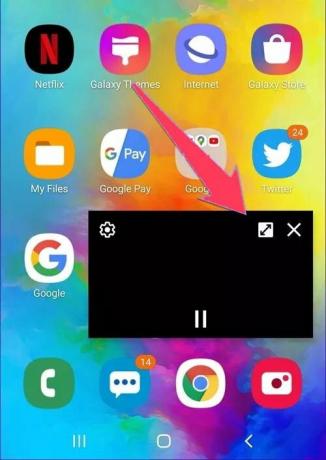
Pour utiliser le mode PIP, faites simplement glisser la vidéo vers le bas de l'écran. Cela réduira l'écran et vous serez ramené à l'écran d'accueil de votre smartphone.
Désactiver le mode confort des yeux
De nombreux smartphones sont désormais équipés d'un mode de confort des yeux intégré afin que les utilisateurs puissent utiliser leur téléphone facilement dans la pénombre de la nuit. Mais ces fonctionnalités sont un peu fantaisistes car elles peuvent également interférer avec d'autres applications. Veuillez donc désactiver ce mode sur votre téléphone. Il peut être répertorié comme "Mode confort des yeux", "Mode lumière bleue" ou "Mode nuit" dans les paramètres de votre smartphone.
Noter
Non seulement le mode confort des yeux, mais de nombreuses applications tierces fournissent également ce service de mise en place de filtres sur l'écran pour une meilleure expérience de visionnage. Mais ces applications créent également des obstacles pour l'application Netflix. Nous vous recommandons donc de révoquer leurs autorisations "dessiner sur les applications" ou de les désinstaller toutes ensemble. Certaines des applications courantes qui créent de tels problèmes sont - Facebook Messenger, le filtre Bluelight, l'économiseur de batterie Pixel, l'augmentation de la luminosité, etc.
Vérifier la mise à jour du système et de l'application Netflix
Nous avons déjà dit que le problème avait déjà été transmis à Netflix. De plus, Netflix fournit régulièrement des mises à jour à son utilisateur pour rendre l'application plus efficace et optimisée avec une expérience utilisateur exceptionnelle. Cependant, le problème d'écran noir est également dû à l'ancienne version du micrologiciel du système d'exploitation.
Pour mettre à jour l'application Netflix, accédez à l'App Store officiel de votre système d'exploitation et recherchez Netflix ou cliquez sur vérifier les mises à jour.

Si une mise à jour est disponible, mettez à jour l'application et, pour la mise à jour du système, accédez au paramètre, recherchez les mises à jour, puis téléchargez et installez les mises à jour sur votre appareil.
Réinstallez Netflix sur votre appareil
La dernière méthode consiste à réinstaller l'application Netflix sur votre appareil. Parfois, les fichiers de l'application sont corrompus et pour résoudre le problème, la réinstallation est la solution possible.
- Appuyez longuement sur l'application Netflix et faites glisser pour désinstaller l'application.
- Accédez maintenant à la boutique d'applications officielle, recherchez Netflix et réinstallez l'application sur l'appareil.
- Après l'installation, ouvrez l'application, entrez vos informations d'identification pour vous connecter et vérifiez si le problème est résolu.
Noter
Ce n'est pas la fin de la liste pour résoudre le problème d'écran noir de Netflix car l'application est disponible sur une pléthore d'appareils et l'ajout de correctifs pour chaque appareil n'est pas possible. Si vous utilisez l'application Netflix sur Samsung Smart TV ou sur des consoles, vous pouvez suivre d'autres étapes de dépannage :
Pour Smart TV: désactivez Samsung Instant (pour Samsung TV) et désactivez le taux de rafraîchissement de l'affichage à réglage automatique (pour les appareils de streaming comme Roku ou Firestick)
Pour les consoles: activez HDCP 1.4 à partir des paramètres vidéo et désactivez les applications d'amélioration audio telles que Dolby ou Viper.
Pour les utilisateurs de consoles, nous vous recommandons de consulter notre autre guide, qui traite du même problème - Correction: problème d'écran noir Netflix Xbox Series X et S
Conclusion
Voici toutes les méthodes pour résoudre le problème d'écran noir Netflix sur plusieurs appareils. Si vous rencontrez toujours le problème, essayez d'ouvrir et de vous connecter à votre compte sur un autre appareil. Nous espérons que les méthodes ci-dessus résoudront votre problème, et si aucune des solutions ci-dessus ne fonctionne, signalez le problème au centre d'aide de Netflix.



